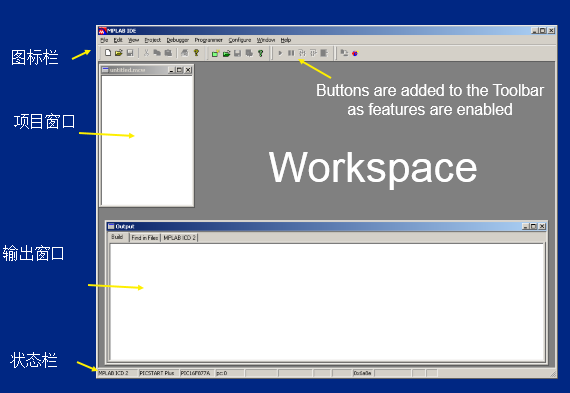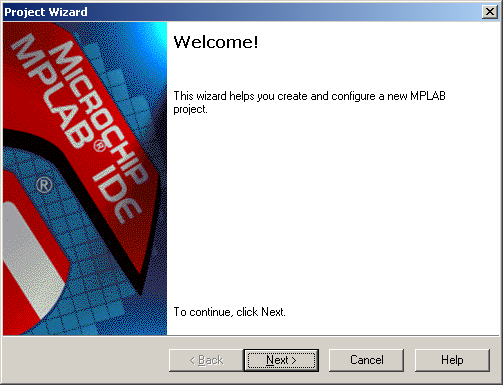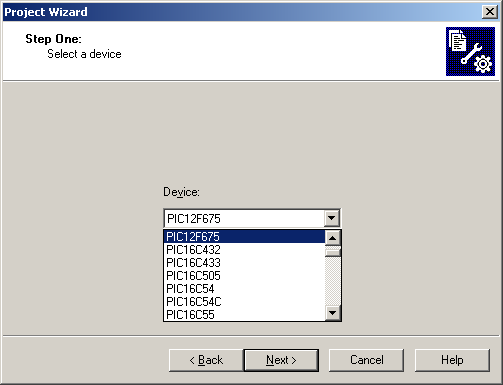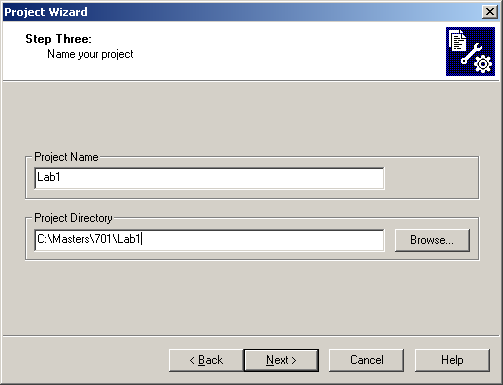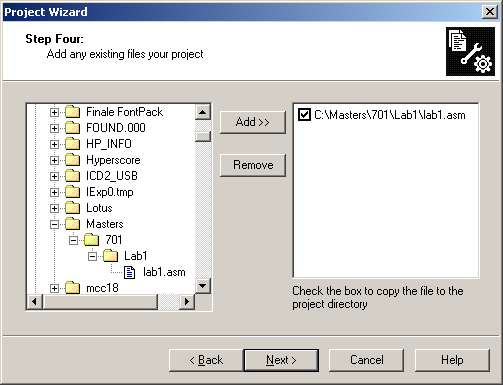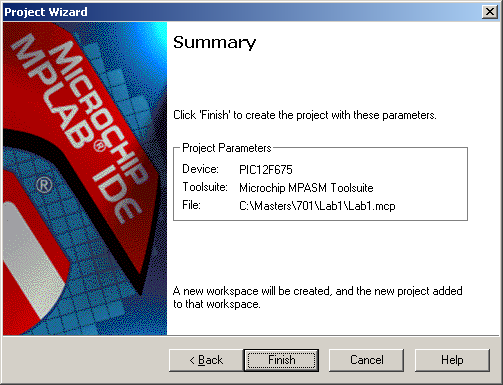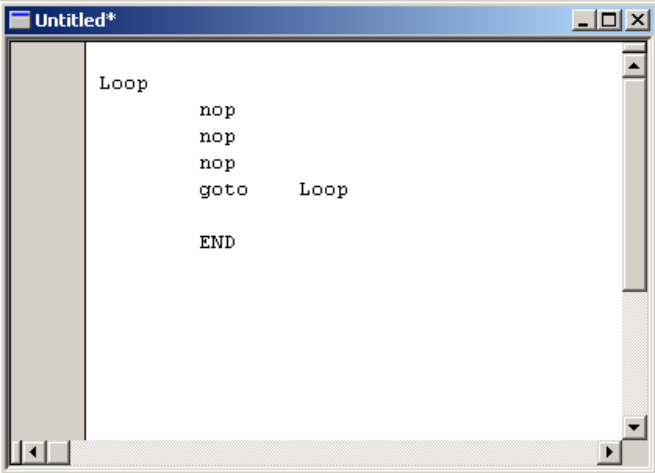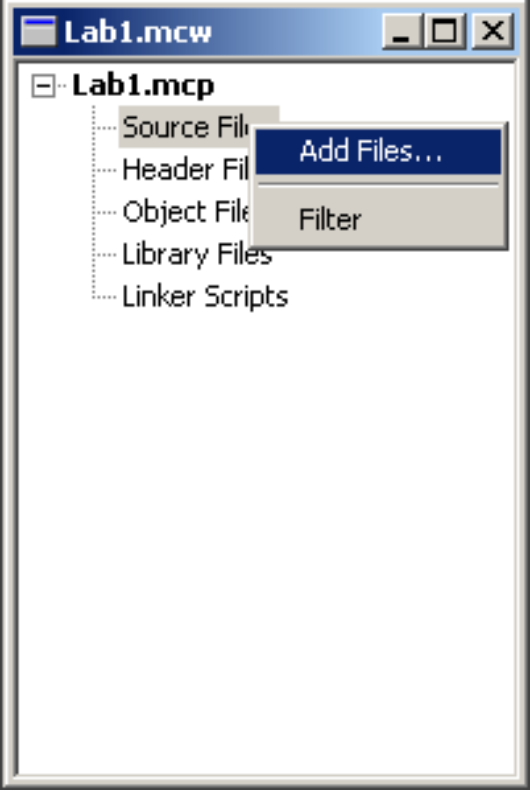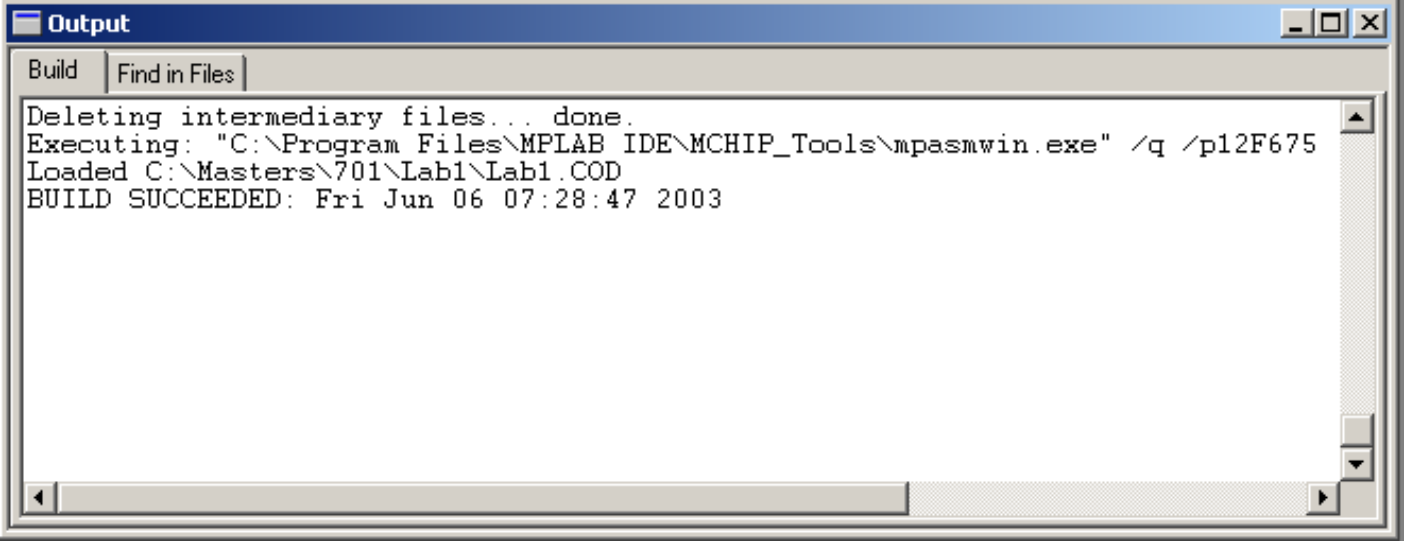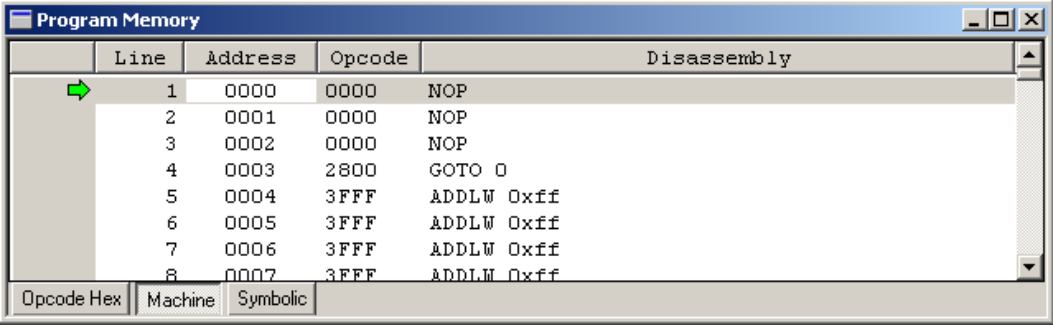1.七大汇编指令
1.1 #INCLUDE
语法: #include “文件名.*” 或<文件名.*> 或无括号 或 引号 示例: #INCLUDE p12f675.inc1.2 #DEFINE
用于定义变量和分配初始值;用户友好的名字被分配给常数,寄存器 ,管脚名等. 使程序易读;
例: #DEFINE MYCONSTANT H’5A’1.3 _ _CONFIG
设置配置位1.4 ORG
语法: ORG
例: ORG 0x0000
描述: 定义起始地址(0x0000).1.5 EQU
语法: RAM location 24 (hex).1.6 BANKSEL
语法: BANKSEL [] 1.7 END
例:
BANKSEL TRISA
movwf TRISA
设置相关的 bank 位
语法: END
例: 表示源代码结束.
必须在想结束汇编的地方有一条 END语句.
2.如何利用MPLAB创建一个项目
先来认识一下界面:
创建一个新项目: 1. Project -> Project Wizard.. 打开 Project Wizard ,创建一个项目,点击“Next” 继续
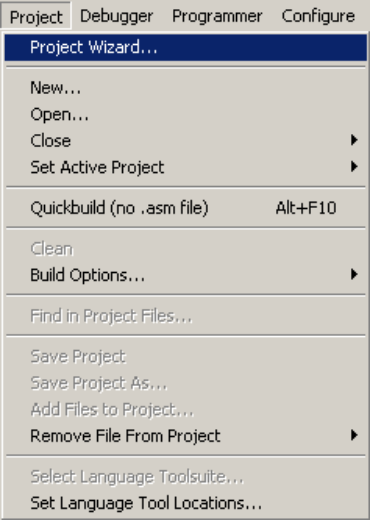
2.选择MCU型号
3.选择语言工具:MPASM 汇编器 显示安装后子目录 当然可以点出 “Help” 或 “Show all”查看所有的语言工具.4.选择路径: 键入项目名字. 键入项目路径. 注意路径尽可能短.
5.决定是否要增加文件
6.完成:创建的项目的小结被显示, 点击“finish” 完成
3.创建项目后的伊始,你该干点什么?
1.理解项目视图 并创建源代码编译文件 (*.mcp)和 (*.mcw)文件名将被显示 .在窗口你可以添加任何类型相关的文件到项目中
选择File > New创建新文件; “*” 表示文件已被改变.;键入的代码执行nop’s 功能.
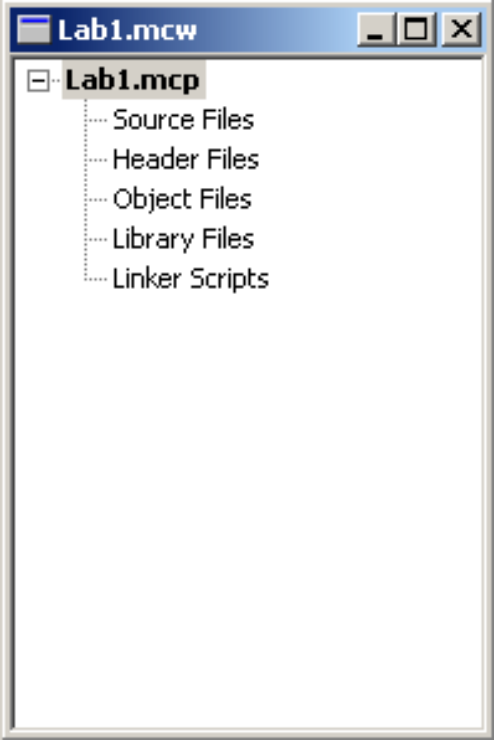
2.敲源代码前记者先保存文件,记者文件的保存类型,汇编?C语言? 并添加到项目中 选择File > Save As保存文件;保存 例子文件 为 Lab1.asm.
在source code栏增加文,鼠标右击 “Source Files” 选择 “Add Files”,增加 Lab1.asm文件.
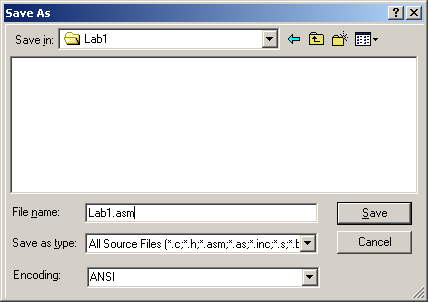
3.代码的编译、Debug、以及内存状态监视 选择Project -> Build All编译项目 ;“Build All” 表示 每一个文件被改变,因此重新编译所有项目;
输出窗口 显示 build的过程:
选择View > Program Memory可以查看程序区
4.创建以及编译项目过程中的注意事项
1.首先必须生成项目 或 文件
2. .asm文件必须添加到项目
3.使用 Configuration 菜单选择型号
4.编译 项目生成 .hex 文件